Pendahuluan
Anaconda adalah manajer paket yang digunakan dalam komputasi ilmiah dan ilmu data. Ini dirancang untuk menyediakan perpustakaan ilmiah dan dependensi dalam bahasa pemrograman Python. Anaconda biasanya digunakan untuk pembelajaran mesin dan aplikasi kecerdasan buatan.
Panduan langkah demi langkah ini akan menunjukkan cara menginstal Anaconda pada sistem Ubuntu 18.04 atau Ubuntu 20.04.
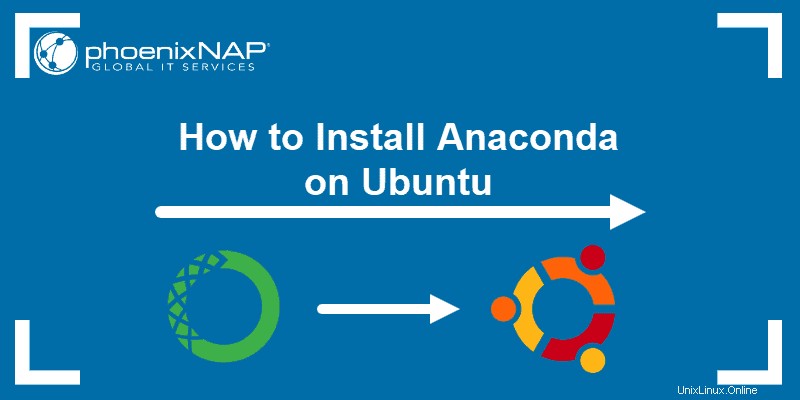
Prasyarat
- Akun pengguna dengan sudo hak istimewa
- Akses ke baris perintah/jendela terminal (Ctrl-Alt-T)
Langkah-Langkah Memasang Anaconda
Tutorial kami tentang menginstal Anaconda di Ubuntu 18.04 atau Ubuntu 20.04 termasuk mengunduh versi terbaru, memverifikasi integritas data penginstal, dan menjalankan skrip penginstalan bash.
Langkah 1:Perbarui Pengelola Paket Lokal
Mulailah dengan memperbarui manajer paket lokal. Buka jendela terminal dan masukkan berikut ini:
sudo apt-get updateJika sistem Anda tidak memiliki curl , instal dengan memasukkan:
sudo apt-get install curlLangkah 2:Unduh Anaconda Versi Terbaru
Pada saat artikel ini ditulis, versi terbaru dari Anaconda adalah 2020.02. Periksa halaman unduhan pengembang untuk melihat versi terbaru.
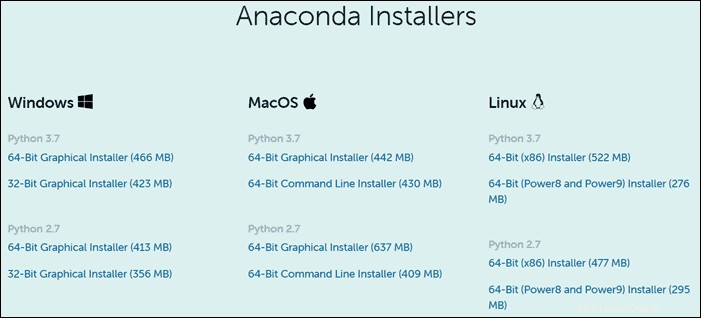
Catat URL-nya dan gunakan untuk mengunduh versi yang benar.
Beralih ke /tmp direktori dan gunakan curl untuk mengunduh penginstal menggunakan terminal perintah Anda:
cd /tmpcurl –O https://repo.anaconda.com/archive/Anaconda3-2020.02-Linux-x86_64.shVersi ini dirancang untuk Python 3.7. Jika Anda menggunakan Python 2.7, gunakan URL yang sesuai.
Langkah 3:Verifikasi Checksum Unduhan
Checksum adalah alat keamanan yang digunakan untuk memverifikasi keaslian dan integritas skrip yang diunduh.
Masukkan berikut ini:
sha256sum Anaconda3–2020.02–Linux–x86_64.shSistem Anda akan menampilkan serangkaian huruf dan angka:
69581cf739365ec7fb95608eef694ba959d7d33b36eb961953f2b82cb25bdf5a Anaconda3-2019.07-Linux-x86_64.shBandingkan dengan checksum yang sesuai (atau hash ) dalam dokumentasi Anaconda. Jika Anda telah memilih versi yang berbeda, pastikan untuk memeriksa dokumentasi untuk checksum versi tersebut.
Langkah 4:Jalankan Skrip Instalasi Anaconda
Pemasang Anaconda adalah skrip bash . Untuk menjalankan skrip instalasi, gunakan perintah:
bash Anaconda3-2020.02-Linux-x86_64.shPerjanjian lisensi akan muncul. Gunakan tombol Enter kunci untuk meninjau perjanjian.

Di bagian bawah, ketik ya untuk menyetujui persyaratan.
Penginstal akan meminta Anda untuk menerima lokasi default, atau menginstal ke lokasi lain. Gunakan jalur default kecuali Anda memiliki kebutuhan khusus untuk mengubahnya. (Anda dapat membatalkan penginstalan di sini jika diperlukan.)

Instalasi akan selesai. Setelah instalasi berhasil, akan muncul tampilan berikut:
installation finished.
Do you wish the installer to prepend the Anaconda3 install location
to PATH in your /home/user/.bashrc ? [yes|no]Ini menentukan apakah Anda ingin menggunakan conda perintah tanpa mengubah direktori. Ketik ya dan tekan enter , kecuali Anda memiliki kebutuhan khusus untuk melakukan sebaliknya. Sistem akan merespon sebagai berikut:
Appending source /home/user/anaconda3/bin/activate to /home/linux4one/.bashrc
A backup will be made to: /home/user/.bashrc-anaconda3.bak
For this change to become active, you have to open a new terminal.
Thank you for installing Anaconda3!(Opsional) Langkah 5:Instal Editor VSCode
Sistem akan menanyakan apakah Anda ingin menginstal Microsoft Visual Studio Code Editor. Ini akan menampilkan yang berikut:
Anaconda is partnered with Microsoft! Microsoft VSCode is a streamlined
code editor with support for development operations like debugging, task
running and version control.
To install Visual Studio Code, you will need:
- Administrator Privileges
- Internet connectivity
Visual Studio Code License: https://code.visualstudio.com/license
Do you wish to proceed with the installation of Microsoft VSCode? [yes|no]Putuskan dengan mengetik ya atau tidak untuk melanjutkan.
Langkah 6:Aktifkan dan Uji Instalasi
Setelah selesai, aktifkan instalasi dengan memasukkan:
source ~/.bashrcGunakan conda perintah untuk menguji instalasi:
conda infoSistem akan menampilkan daftar data yang mirip dengan:
active environment : None
user config file : /home/user/.condarc
populated config files :
conda version : 4.5.4
conda-build version : 3.10.5
python version : 3.7.0.final.0
base environment : /home/user/anaconda3 (writable)
channel URLs : https://repo.anaconda.com/pkgs/main/linux-64
https://repo.anaconda.com/pkgs/main/noarch
https://repo.anaconda.com/pkgs/free/linux-64
https://repo.anaconda.com/pkgs/free/noarch
https://repo.anaconda.com/pkgs/r/linux-64
https://repo.anaconda.com/pkgs/r/noarch
https://repo.anaconda.com/pkgs/pro/linux-64
https://repo.anaconda.com/pkgs/pro/noarch
package cache : /home/user/anaconda3/pkgs
/home/user/.conda/pkgs
envs directories : /home/user/anaconda3/envs
/home/user/.conda/envs
platform : linux-64
user-agent : conda/4.5.4 requests/2.18.4 CPython/3.6.5 Linux/4.15.0-22-generic ubuntu/18.04 glibc/2.27
UID:GID : 1000:1000
netrc file : None
offline mode : FalseCara Memperbarui Anaconda di Ubuntu
Untuk memperbarui Anaconda di Ubuntu, mulailah dengan memperbarui conda utilitas:
conda update condaSelanjutnya, jalankan perintah pembaruan paket Anaconda:
conda update anacondaMembuat dan Mengaktifkan Lingkungan Anaconda
Buat lingkungan Python 3 bernama test_environment dengan memasukkan berikut ini:
conda create ––name test_environment python=3Aktifkan lingkungan ini:
conda activate test_environmentPrompt perintah akan berubah. Ini menunjukkan bahwa Anda sekarang berada di lingkungan shell menggunakan Python 3. Sekarang Anda dapat bekerja di lingkungan ini.